추가 외부 모니터는 항상 작업의 생산성과 효율성을 향상시키는 데 기여합니다. 특히 여분의 모니터가 있는 경우 USB 2.0 VGA 어댑터를 사용하여 노트북이나 데스크탑에 쉽게 연결할 수 있습니다. 사용할 수 있는 어댑터가 많이 있지만 빈번한 오류 없이 안정적인 연결을 설정하려면 Insignia USB-VGA 어댑터가 많은 전문가에 의해 최고로 간주됩니다.

Insignia USB-VGA 어댑터는 사용 가능한 최고의 하드웨어 어댑터 중 하나입니다. 그러나 다른 하드웨어와 마찬가지로 운영 체제를 포함하여 PC의 하드웨어 및 소프트웨어와 통신을 설정하려면 드라이버가 필요합니다. 드라이버는 모든 유형의 하드웨어 및 소프트웨어에서 사용되는 서로 다른 프로그래밍 언어 사이에서 번역기 역할을 하는 짧은 프로그램 코드입니다. 오늘날 제조되는 모든 최신 장치는 플러그 앤 플레이 장치이므로 Windows 10이 자동으로 드라이버를 감지하고 설치합니다. 그러나 정의되지 않은 이유로 발생하지 않고 외부 모니터를 PC에 연결할 수 없는 경우 드라이버를 업데이트해야 합니다.
이 가이드는 Windows 10 PC에서 Insignia USB-VGA 어댑터 드라이버를 다운로드하고 설치하는 다양한 방법을 설명하는 데 도움이 됩니다.
Windows 10에서 Insignia USB to VGA 어댑터 드라이버를 다운로드하고 설치하는 방법
Windows 10에서 Insignia USB to VGA 어댑터 드라이버를 설치하는 간단한 방법은 공식 웹 사이트에서 드라이버를 다운로드하여 설치하는 것입니다. 그러나이 방법은 따르기가 다소 어렵고 지루하며 사람들은 올바른 드라이버를 선택하는 데 항상 실수를 할 수 있습니다. 이에 대한 대안은 컴퓨터의 드라이버 문제를 감지하고 수정하는 드라이버 업데이트 응용 프로그램을 사용하는 것입니다. 각 방법을 자세히 살펴보겠습니다.
방법 1:수동으로 드라이버 다운로드/설치
Insignia USB-VGA 어댑터 드라이버를 수동으로 설치하려면 사용자가 계속 진행하기 전에 먼저 하드웨어 이름과 모델 번호를 식별해야 합니다. 확인되면 다음 단계를 따르세요.
1단계 :Insignia 공식 웹페이지로 이동합니다.
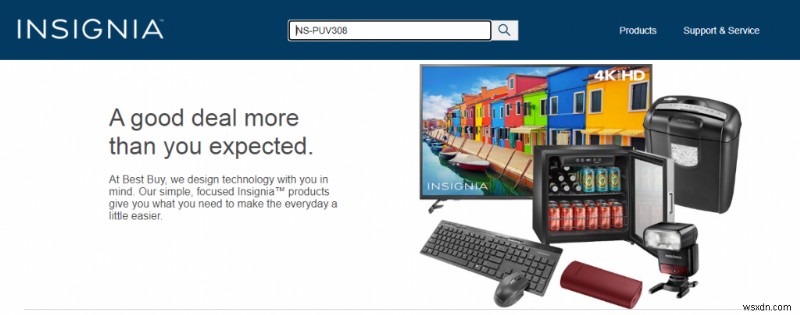
2단계 :페이지 중앙 상단의 검색창에 제품의 모델명을 입력하고 엔터를 누릅니다.
3단계 :제품의 웹 페이지가 화면에 나타납니다. 아래로 스크롤하여 지원 및 다운로드를 클릭합니다.
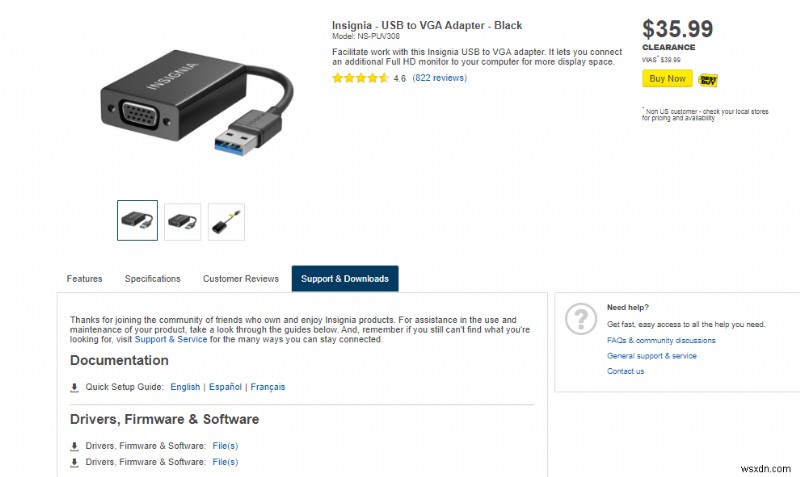
4단계 :"파일" 링크를 클릭하여 압축된 형식으로 드라이버 다운로드를 시작합니다. (첫 번째 링크는 Windows 드라이버용이고 두 번째 링크는 macOS용입니다.)
5단계 :파일 다운로드가 완료되면 압축을 풀고 설치 프로그램 파일을 실행하여 Insignia 드라이버를 업데이트하십시오.
6단계 :모든 프로세스가 완료된 후 컴퓨터를 다시 시작하고 대체 모니터를 확인하십시오.
이렇게 하면 Windows 10에 Insignia USB-VGA 어댑터 드라이버가 설치되고 외부 화면과 관련된 문제가 해결됩니다.
방법 2:자동으로 드라이버 다운로드/설치
Windows 10에서 Insignia USB-VGA 어댑터 드라이버를 다운로드하고 설치하는 위의 방법이 어렵거나 혼란스러워 보이는 경우 드라이버를 업데이트하는 훨씬 간단한 방법이 있습니다. 이는 Insignia 드라이버를 업데이트하기 위해 Advanced Driver Updater와 같은 드라이버 업데이트 프로그램을 사용하여 수행할 수 있습니다. 이 응용 프로그램은 스마트하며 설치된 PC 하드웨어 및 드라이버를 먼저 스캔하는 알고리즘을 기반으로 합니다. 그런 다음 인터넷에서 새 버전의 드라이버를 검색하고 시스템에 설치된 드라이버를 교체합니다. 드라이버가 설치되지 않은 하드웨어 장치에 대해서도 동일하게 작동합니다. 단계는 다음과 같습니다.
1단계: 공식 웹사이트에서 Advanced Driver Updater를 다운로드하여 설치하거나 아래 버튼을 클릭하십시오.
2단계: 설치 프로세스가 완료된 후 애플리케이션을 엽니다.
3단계: 스캔 시작 버튼을 클릭하여 스캔을 시작하십시오.

4단계: 모든 드라이버 문제가 화면에 나열됩니다. 스캔을 시작하기 전에 Insignia USB-VGA 어댑터가 PC에 연결되어 있는지 확인하십시오.
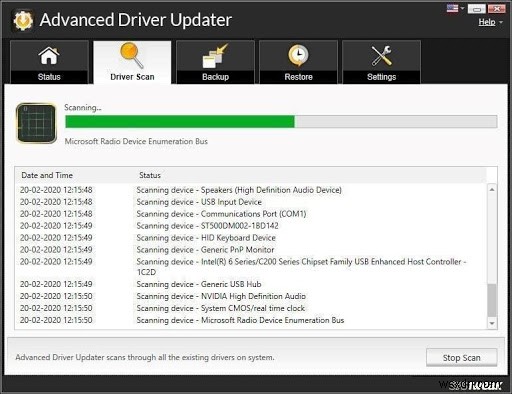
5단계: 표시된 목록에서 Insignia USB-VGA 어댑터 드라이버를 찾아 옆에 있는 드라이버 업데이트 링크를 클릭합니다.
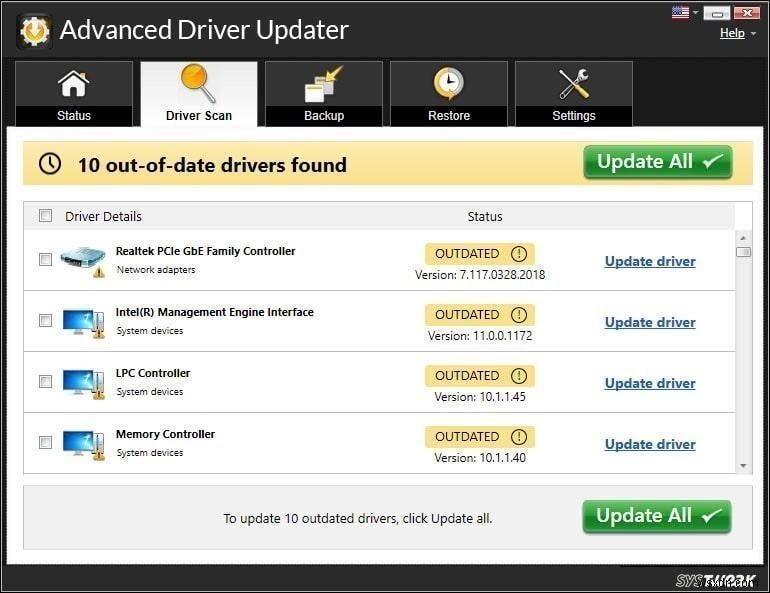
6단계: 변경 사항을 적용하려면 시스템을 다시 시작하십시오.
참고: 또한 PC를 다시 시작하기 전에 목록에서 강조 표시된 다른 오래되거나 누락되거나 손상된 드라이버를 업데이트할 수 있습니다.
Windows 10에서 Insignia USB-VGA 어댑터 드라이버를 다운로드하고 설치하는 방법에 대한 마지막 말씀
모든 하드웨어에는 PC에 연결하기 위한 고유한 드라이버가 필요하며 마찬가지로 사용하기 전에 Windows 10에 Insignia USB-VGA 어댑터 드라이버를 설치해야 합니다. 그러나 방법 간의 선택에 관한 한 Advanced Driver Updater를 사용하여 모든 드라이버 문제를 식별하고 해결할 수 있으므로 PC의 드라이버 요구 사항을 처리하는 것이 좋습니다. 모든 드라이버를 업데이트하면 최적의 성능을 제공하는 매끄럽고 완벽한 PC를 경험할 수 있습니다.
소셜 미디어(Facebook, Twitter, Instagram, YouTube)에서 팔로우하세요. 질문이나 제안 사항이 있으면 아래 의견 섹션에 알려주십시오. 우리는 해결책을 가지고 당신에게 다시 연락하고 싶습니다. 기술과 관련된 일반적인 문제에 대한 답변과 함께 팁과 요령을 정기적으로 게시합니다.
